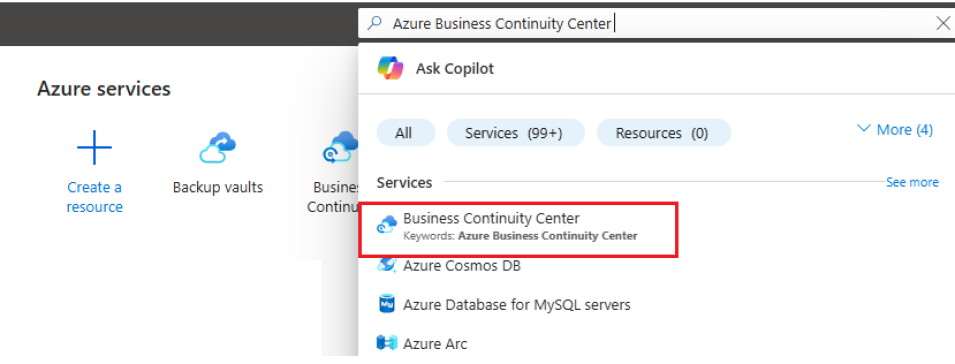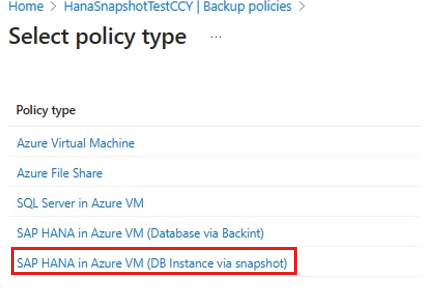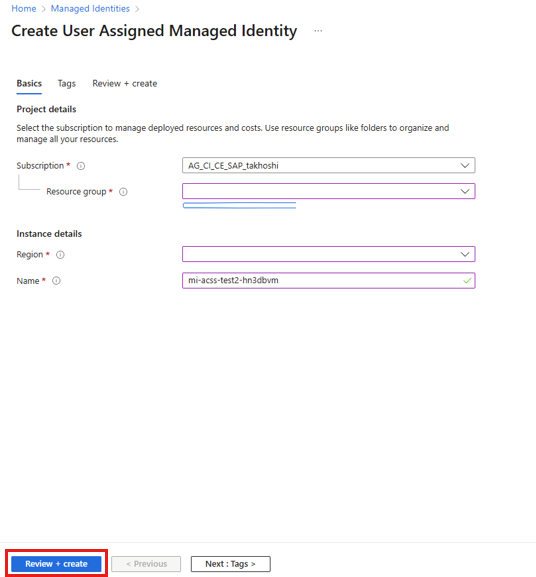Hinweis
Für den Zugriff auf diese Seite ist eine Autorisierung erforderlich. Sie können versuchen, sich anzumelden oder das Verzeichnis zu wechseln.
Für den Zugriff auf diese Seite ist eine Autorisierung erforderlich. Sie können versuchen, das Verzeichnis zu wechseln.
In diesem Artikel wird beschrieben, wie SAP HANA-Datenbankinstanzen, die auf virtuellen Azure-Computern ausgeführt werden, in einem Azure Backup Recovery Services-Tresor gesichert werden.
Azure Backup führt jetzt die SAP HANA Storage Snapshot-basierte Sicherung einer gesamten Datenbankinstanz aus. Bei der Sicherung wird die vollständige oder inkrementelle Momentaufnahme des verwalteten Azure-Datenträgers mit HANA-Momentaufnahmebefehlen kombiniert, um sofortige HANA-Sicherung und -Wiederherstellung bereitzustellen.
Hinweis
- Gegenwärtig werden die Momentaufnahmen auf Ihrem Speicherkonto/Betriebsebene gespeichert und nicht im Tresor von Recovery Services abgelegt. Daher werden die Tresorfunktionen, wie z. B. die regionsübergreifende Wiederherstellung, die abonnementübergreifende Wiederherstellung und die Sicherheitsfunktionen, nicht unterstützt.
- OLR (Original Location Restore) wird nicht unterstützt.
- HSR (HANA Systemreplikation) wird nicht unterstützt.
- Was die Preisgestaltung betrifft, so müssen Sie laut SAP-Hinweis eine wöchentliche Vollsicherung + Logs Streaming/Backint-basierte Sicherung durchführen, so dass die bestehenden Gebühren für die geschützte Instanz und die Speicherkosten anfallen. Bei der Momentaufnahmesicherung werden die von Azure Backup erstellten Momentaufnahmedaten in Ihrem Speicherkonto gespeichert und verursachen Kosten für Momentaufnahmespeicher. Zusätzlich zu den Gebühren für Streaming-/Backint-Sicherungen werden Ihnen also die in Ihren Momentaufnahmen gespeicherten Daten pro GB separat in Rechnung gestellt. Erfahren Sie mehr über Preise für Momentaufnahmen und Preise für Streaming/Backint-basierte Sicherungen.
Weitere Informationen zu den unterstützten Konfigurationen und Szenarien finden Sie in der Unterstützungsmatrix für SAP HANA-Sicherungen.
Vorbereitung
Richtlinie
Laut SAP ist es obligatorisch, eine wöchentliche vollständige Sicherung aller Datenbanken innerhalb einer Instanz auszuführen. Derzeit sind auch Protokolle für eine Datenbank obligatorisch, wenn Sie eine Richtlinie erstellen. Da Momentaufnahmen täglich erstellt werden, sehen wir keine Notwendigkeit für inkrementelle oder differentielle Sicherungen in der Datenbankrichtlinie. Daher sollten alle Datenbanken in der Datenbankinstanz (die durch eine Momentaufnahme geschützt werden muss) eine Datenbankrichtlinie aufweisen, die NUR wöchentliche vollständige Sicherungen und Protokolle sowie tägliche Momentaufnahmen auf Instanzebene vorsieht.
Wichtig
- Gemäß SAP-Hinweis empfehlen wir Ihnen, die Datenbank über Backint mit der Richtlinie Nur wöchentliche vollständige + Protokollsicherungen zu konfigurieren, bevor Sie die Datenbankinstanz über Momentaufnahmen sichern. Wenn die wöchentliche vollständige + Protokollsicherung nur mit Backint-basierter Sicherung nicht aktiviert ist, schlägt die Konfiguration der Momentaufnahme fehl.
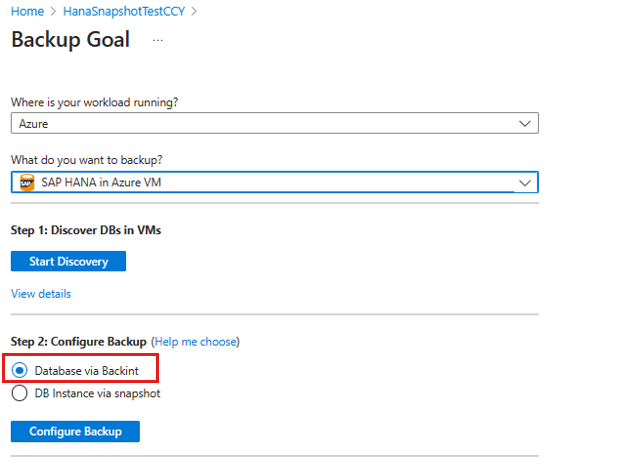
- Da die Richtlinie keine differenziellen oder inkrementellen Sicherungen vorsieht, wird nicht empfohlen, bedarfsgesteuerte differenzielle Sicherungen auf jedem Client auszulösen.
So wird die Sicherungsrichtlinie zusammengefasst:
- Schützen Sie immer alle Datenbanken in einer Instanz mit einer Datenbankrichtlinie, bevor Sie tägliche Momentaufnahmen auf die Datenbankinstanz anwenden.
- Stellen Sie sicher, dass alle Datenbankrichtlinien nur Wöchentliche vollständige Sicherungen + Protokolle und keine differenziellen/inkrementellen Sicherungen aufweisen.
- Lösen Sie keine bedarfsgesteuerten Backint-basierten differenziellen oder inkrementellen Streamingsicherungen für diese Datenbanken aus.
Berechtigungen, die für die Sicherung erforderlich sind
Sie müssen dem Azure-Backup-Dienst, der sich auf einem virtuellen HANA-Computer (VM) befindet, die erforderlichen Berechtigungen zuweisen, um Momentaufnahmen der verwalteten Datenträger zu erstellen und diese in einer in der Richtlinie genannten benutzerdefinierten Ressourcengruppe abzulegen. Dazu können Sie die systemseitig zugewiesene verwaltete Identität der Quell-VM verwenden.
In der folgenden Tabelle sind die Ressourcen, Berechtigungen und Bereiche aufgeführt.
| Entität | Integrierte Rolle | Berechtigungsbereich | BESCHREIBUNG |
|---|---|---|---|
| Quell-VM | Mitwirkender von virtuellen Computern | Der Sicherungsadministrator, der die HANA-Momentaufnahmesicherung konfiguriert und ausführt | Konfiguriert die HANA-Instanz |
| Ressourcengruppe des Quelldatenträgers (die alle Datenträger zur Sicherung enthält) | Leser für die Datenträgersicherung | Systemseitig zugewiesene verwaltete Identität des virtuellen Computers | Erstellt Datenträgermomentaufnahmen. |
| Ressourcengruppe der Quellmomentaufnahme | Mitwirkender für Datenträgermomentaufnahmen | Systemseitig zugewiesene verwaltete Identität des virtuellen Computers | Erstellt Datenträgermomentaufnahmen und speichert sie in der Ressourcengruppe der Quellmomentaufnahme. |
| Ressourcengruppe der Quellmomentaufnahme | Mitwirkender für Datenträgermomentaufnahmen | Sicherungsverwaltungsdienst | Löscht alte Momentaufnahmen aus der Ressourcengruppe der Quellmomentaufnahme. |
Berücksichtigen Sie beim Zuweisen von Berechtigungen Folgendes:
Die verwendeten Anmeldeinformationen sollten Berechtigungen zum Erteilen von Rollen für andere Ressourcen vorsehen und entweder zu den Besitzern oder Benutzerzugriffsadministratoren gehören, wie in den Schritten zum Zuweisen von Benutzerrollen beschrieben.
Während der Sicherungskonfiguration können Sie das Azure-Portal verwenden, um dem Sicherungsverwaltungsdienst-Prinzipal für die Ressourcengruppe der Momentaufnahme die vorgenannten Berechtigungen mit Ausnahme der Mitwirkenden für Datenträgermomentaufnahmen zuzuweisen. Sie müssen diese Berechtigung manuell zuweisen.
Es wird empfohlen, die Ressourcengruppen nicht zu ändern, nachdem sie Azure Backup zugewiesen wurden, da dies die Handhabung der Berechtigungen erleichtert.
Erfahren Sie mehr über die für die Momentaufnahme-Wiederherstellung erforderlichen Berechtigungen und die Architektur der Momentaufnahme-Sicherung von SAP HANA-Instanzen.
Herstellen der Netzwerkverbindung
Erfahren Sie mehr über die erforderliche Netzwerkkonfigurationen für Momentaufnahmen von HANA-Instanzen.
Erstellen eines Recovery Services-Tresors
Ein Recovery Services-Tresor ist eine Verwaltungsentität, in der die im Laufe der Zeit erstellten Wiederherstellungspunkte gespeichert werden, und bietet eine Benutzeroberfläche zum Durchführen sicherungsbezogener Vorgänge. Zu diesen Vorgängen gehören das Erstellen von bedarfsgesteuerten Sicherungen, das Durchführen von Wiederherstellungen und das Erstellen von Sicherungsrichtlinien.
So erstellen Sie einen Recovery Services-Tresor
Melden Sie sich beim Azure-Portal an.
Suchen Sie nach Business Continuity Center, und navigieren Sie dann zum Business Continuity Center-Dashboard.
Wählen Sie im Bereich Tresor die Option + Tresor aus.
Wählen Sie Recovery Services-Tresor>Weiter aus.
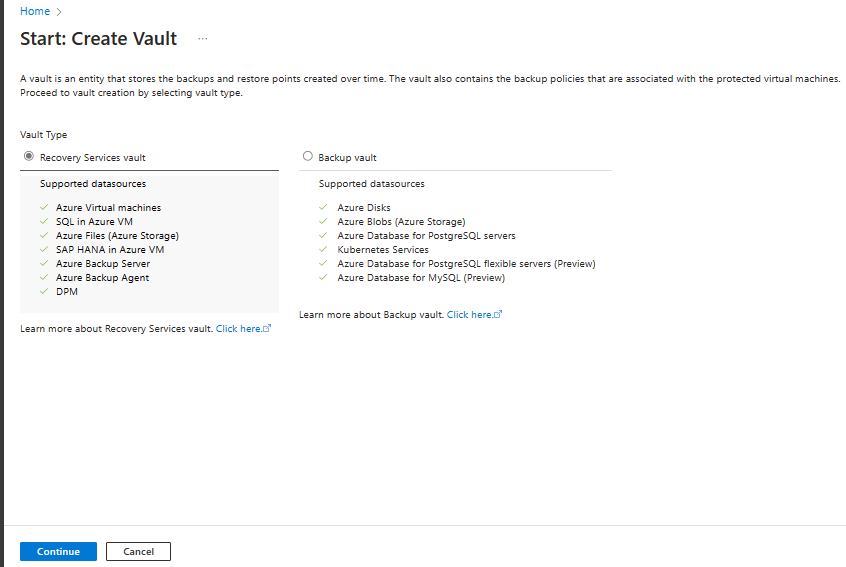
Geben Sie im Bereich Recovery Services-Tresor die folgenden Werte ein:
Abonnement: Wählen Sie das zu verwendende Abonnement aus. Wenn Sie nur in einem Abonnement Mitglied sind, wird dessen Name angezeigt. Falls Sie nicht sicher sind, welches Abonnement geeignet ist, können Sie das Standardabonnement verwenden. Es sind nur dann mehrere Auswahlmöglichkeiten verfügbar, wenn Ihr Geschäfts-, Schul- oder Unikonto mehreren Azure-Abonnements zugeordnet ist.
Ressourcengruppe: Verwenden Sie eine vorhandene Ressourcengruppe, oder erstellen Sie eine neue Ressourcengruppe. Um eine Liste der verfügbaren Ressourcengruppen in Ihrem Abonnement anzuzeigen, wählen Sie Vorhandene verwenden und dann eine Ressource in der Dropdownliste aus. Zum Erstellen einer neuen Ressourcengruppe wählen Sie Neu erstellen aus und geben dann den Namen ein. Weitere Informationen zu Ressourcengruppen finden Sie unter Azure Resource Manager – Übersicht.
Tresorname: Geben Sie einen Anzeigenamen zum Identifizieren des Tresors ein. Der Name muss für das Azure-Abonnement eindeutig sein. Geben Sie einen Namen ein, der mindestens zwei, aber nicht mehr als 50 Zeichen enthält. Der Name muss mit einem Buchstaben beginnen und darf nur Buchstaben, Zahlen und Bindestriche enthalten.
Region: Wählen Sie die geografische Region für den Tresor aus. Damit Sie einen Tresor zum Schutz von Datenquellen erstellen können, muss sich der Tresor in derselben Region wie die Datenquelle befinden.
Wichtig
Wenn Sie den Speicherort der Datenquelle nicht kennen, schließen Sie das Fenster. Navigieren Sie zur Liste Ihrer Ressourcen im Portal. Falls Sie über Datenquellen in mehreren Regionen verfügen, erstellen Sie für jede Region einen Recovery Services-Tresor. Erstellen Sie den Tresor am ersten Speicherort, bevor Sie einen Tresor an einem weiteren Speicherort erstellen. Das Angeben von Speicherkonten zum Speichern der Sicherungsdaten ist nicht erforderlich. Der Recovery Services-Tresor und Azure Backup führen diesen Schritt automatisch aus.
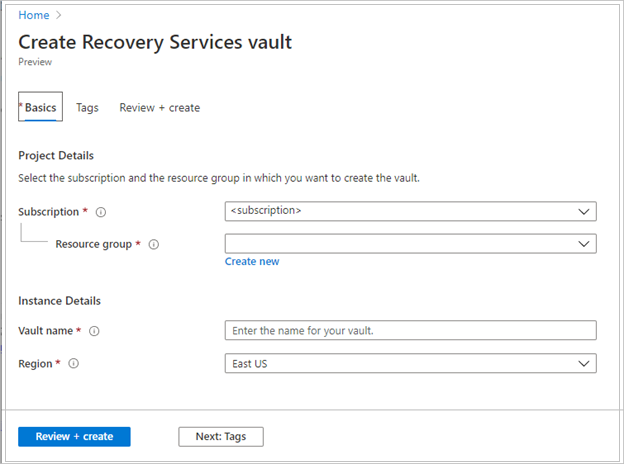
Wählen Sie nach dem Angeben der Werte die Option Überprüfen + erstellen aus.
Um die Erstellung des Recovery Services-Tresors abzuschließen, wählen Sie Erstellen aus.
Es kann einige Zeit dauern, denn Recovery Services-Tresor zu erstellen. Verfolgen Sie die Statusbenachrichtigungen rechts oben im Bereich Benachrichtigungen. Nach Abschluss des Erstellungsvorgangs wird der Tresor in der Liste mit den Recovery Services-Tresoren angezeigt. Wenn der Tresor nicht angezeigt wird, wählen Sie Aktualisieren aus.
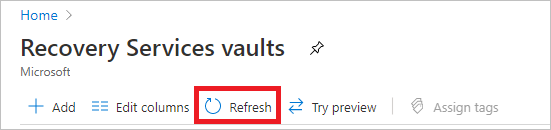
Hinweis
Azure Backup unterstützt jetzt unveränderliche Tresore, mit denen Sie sicherstellen können, dass einmal erstellte Wiederherstellungspunkte nicht vor ihrem Ablauf gemäß der Sicherungsrichtlinie gelöscht werden können. Sie können die Unveränderlichkeit unumkehrbar machen, um Ihren Sicherungsdaten maximalen Schutz vor verschiedenen Bedrohungen zu bieten, einschließlich Ransomware-Angriffen und böswilligen Akteuren. Weitere Informationen
Erstellen einer Richtlinie
Gehen Sie folgendermaßen vor, um eine Richtlinie für die Sicherung der SAP HANA-Datenbankinstanz zu erstellen:
Wählen Sie im Azure-Portal einen Recovery Services-Tresor aus.
Wählen Sie unter Backup die Option Backup-Richtlinien.
Klicken Sie auf Hinzufügen.
Wählen Sie im Bereich Richtlinientyp auswählen die Option SAP HANA in Azure VM (Datenbankinstanz über Momentaufnahme).
Führen Sie im Bereich Richtlinie erstellen die folgenden Schritte aus:
Richtlinienname: Geben Sie einen eindeutigen Richtliniennamen ein.
Momentaufnahmesicherung: Legen Sie die Zeit und die Zeitzone für die Sicherung in den Dropdownlisten fest. Die Standardeinstellungen sind 22:30 Uhr und koordinierte Weltzeit (UTC).
Hinweis
Azure Backup unterstützt derzeit nur die Tägliche Sicherung.
Sofortige Wiederherstellung: Legen Sie die Aufbewahrung der Wiederherstellungsmomentaufnahmen von 1 auf 35 Tage fest. Der Standardwert ist 2.
Ressourcengruppe: Wählen Sie die entsprechende Ressourcengruppe aus der Dropdownliste aus.
Verwaltete Identität: Wählen Sie aus der Dropdownliste eine verwaltete Identität aus, um Berechtigungen zum Erstellen von Momentaufnahmen der verwalteten Datenträger zuzuweisen und sie in der Ressourcengruppe zu platzieren, die Sie in der Richtlinie ausgewählt haben.
Sie können auch eine neue verwaltete Identität für Momentaufnahmen zur Sicherung und Wiederherstellung erstellen. Um eine verwaltete Identität zu erstellen und sie der VM mit SAP HANA-Datenbank zuzuweisen, gehen Sie wie folgt vor:
Wählen Sie + Erstellen aus.
Wählen Sie auf der Seite Benutzer*innne zugewiesene verwaltete Identität erstellen das gewünschte Abonnement, die Ressourcengruppe, die Instanzregion und fügen Sie einen Instanznamen hinzu.
Klicken Sie auf Überprüfen + erstellen.
Wechseln Sie zur VM mit SAP HANA-Datenbank, und wählen Sie dann die Registerkarte Identität>Benutzer*in zugewiesen aus.
Wählen Sie Benutzer zugewiesene verwaltete Identität.
Wählen Sie das Abonnement, die Ressourcengruppe und die neue, einem*einer Benutzer*in zugewiesene verwaltete Identität aus.
Klicken Sie auf Hinzufügen.
Wählen Sie auf der Seite Richtlinie erstellen unter Verwaltete Identität die neu erstellte einem*einer Benutzer*in zugewiesene verwaltete Identität>OK aus.
Sie müssen die Berechtigungen für den Azure Backup-Dienst manuell zuweisen, um die Momentaufnahmen gemäß der Richtlinie zu löschen. Andere Berechtigungen werden im Azure-Portal zugewiesen.
Informationen zum manuellen Zuweisen der Rolle „Mitwirkender für Datenträgermomentaufnahmen“ zum Sicherungsverwaltungsdienst in der Ressourcengruppe der Momentaufnahme finden Sie unter Zuweisen von Azure-Rollen über das Azure-Portal.
Klicken Sie auf Erstellen.
Außerdem müssen Sie eine Richtlinie für die SAP HANA-Datenbanksicherung erstellen.
Ermitteln der Datenbankinstanz
Informationen zum Ermitteln der Datenbankinstanz, in der die Momentaufnahme enthalten ist, finden Sie unter Sichern von SAP HANA-Datenbanken auf Azure-VMs.
Konfigurieren der Momentaufnahmesicherung
Bevor Sie in diesem Abschnitt eine Momentaufnahmesicherung konfigurieren, konfigurieren Sie die Sicherung für die Datenbank.
Gehen Sie dann wie folgt vor, um eine Momentaufnahmesicherung zu konfigurieren:
Wechseln Sie zum Recovery Services-Tresor, und wählen Sie Sicherung aus.
Wählen Sie SAP HANA in Azure-VM als Datenquellentyp, anschließend einen Recovery Services-Tresor, der für die Sicherung verwendet werden soll, und dann Weiter aus.
Wählen Sie im Bereich Sicherungsziel unter Schritt 2: Konfigurieren der Sicherung die Option Datenbankinstanz über Momentaufnahme und dann Sicherung konfigurieren aus.

Wählen Sie im Bereich Sicherung konfigurieren aus der Dropdownliste Sicherungsrichtlinie die Datenbankinstanzrichtlinie und dann Hinzufügen/Bearbeiten aus, um die verfügbaren Datenbankinstanzen zu überprüfen.
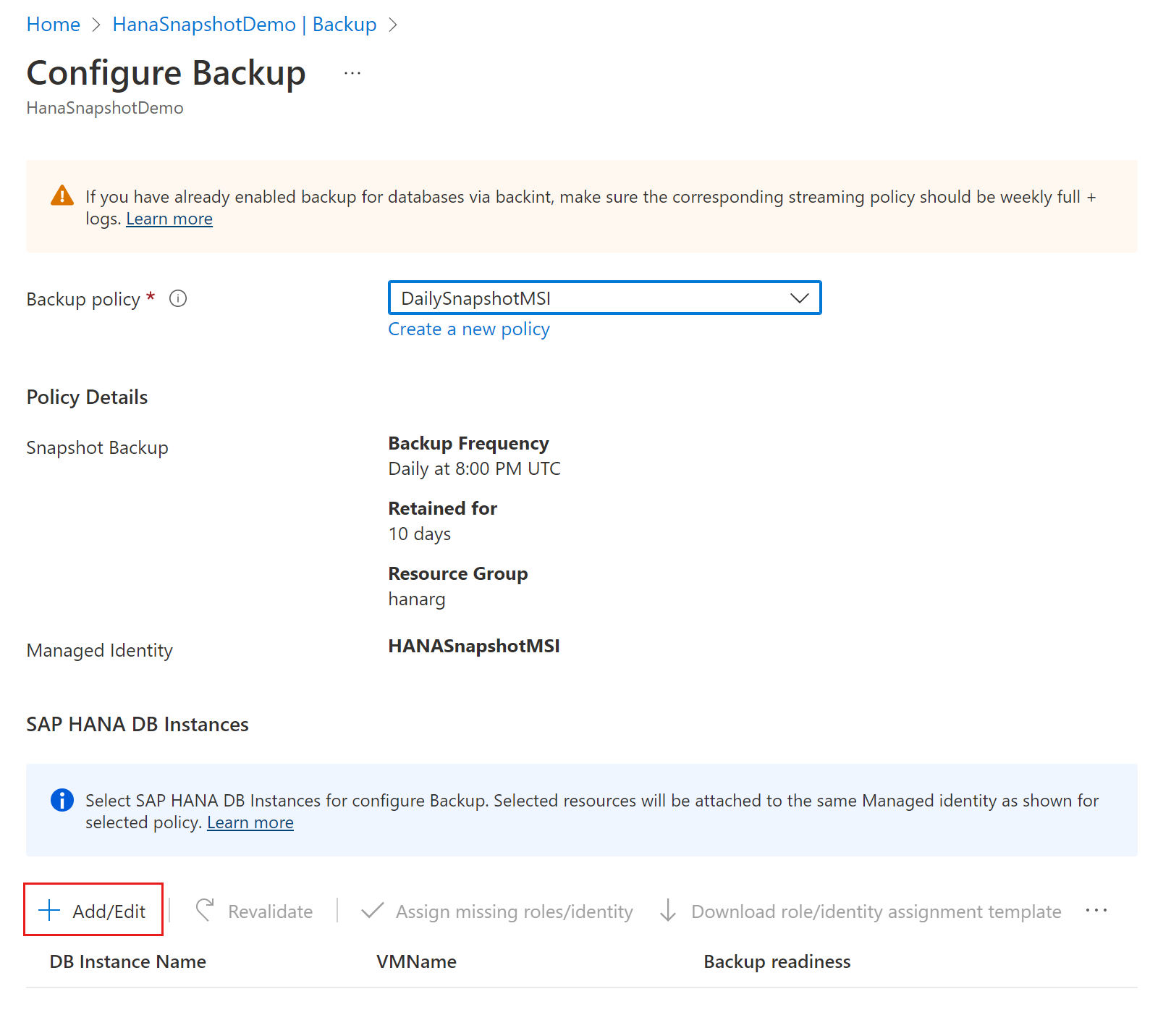
Um die Auswahl einer Datenbankinstanz zu bearbeiten, aktivieren Sie das Kontrollkästchen des entsprechenden Instanznamens, und wählen Sie dann Hinzufügen/Bearbeiten aus.
Aktivieren Sie im Bereich Zu sichernde Elemente auswählen die Kontrollkästchen neben den Datenbankinstanzen aus, die Sie sichern möchten, und wählen Sie dann OK aus.
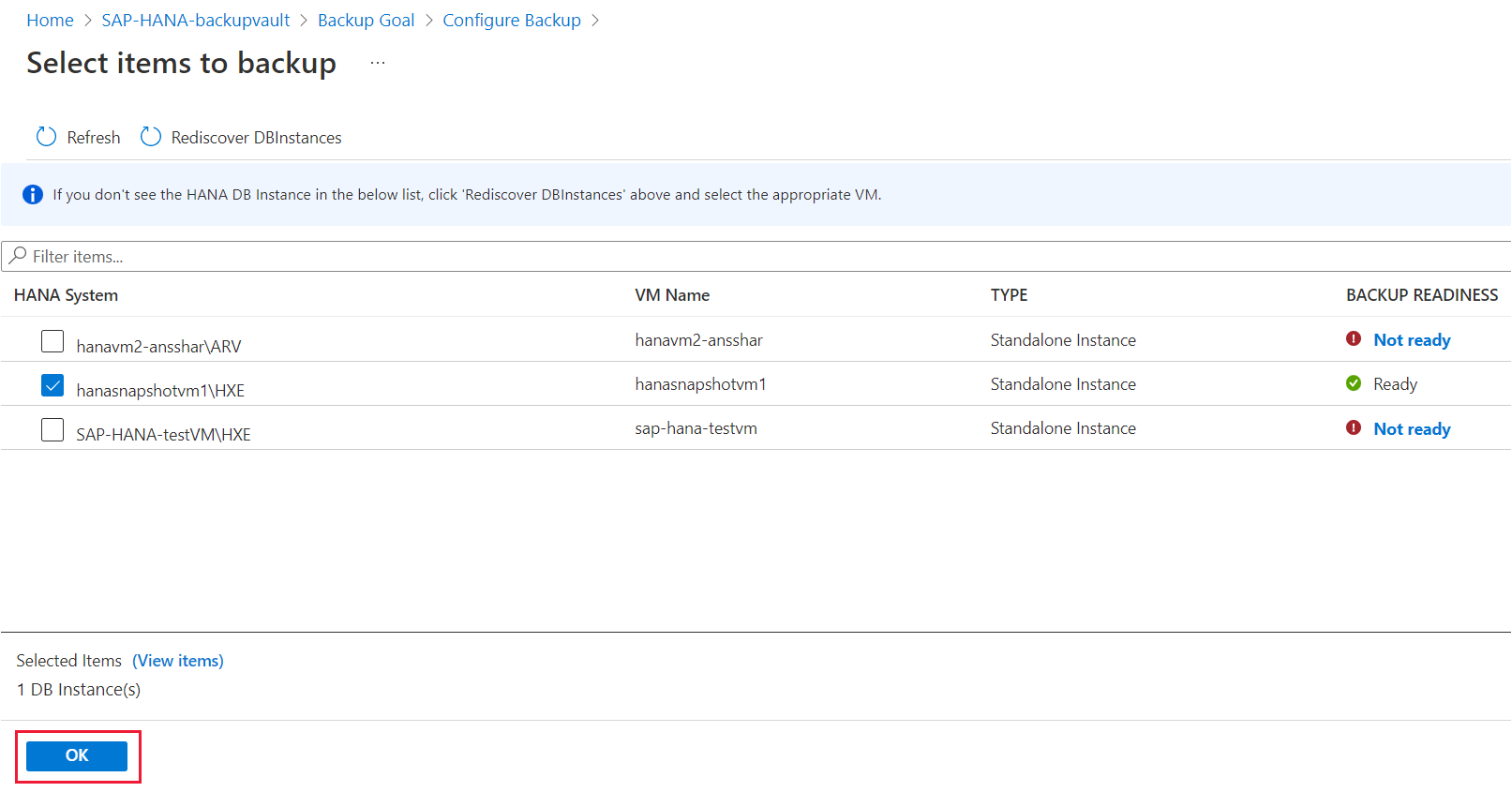
Wenn Sie HANA-Instanzen für die Sicherung auswählen, überprüft das Azure-Portal auf fehlende Berechtigungen in der systemseitig zugewiesenen verwalteten Identität, die der Richtlinie zugewiesen ist.
Wenn die Berechtigungen nicht vorhanden sind, müssen Sie Fehlende Rollen/Identität zuweisen auswählen, um alle Berechtigungen zuzuweisen.
Das Azure-Portal überprüft die Berechtigungen dann automatisch erneut, und in der Spalte Sicherungsbereitschaft wird der Status als Erfolg angezeigt.
Wenn die Sicherungsbereitschaftsprüfung erfolgreich war, wählen Sie Sicherung aktivieren aus.
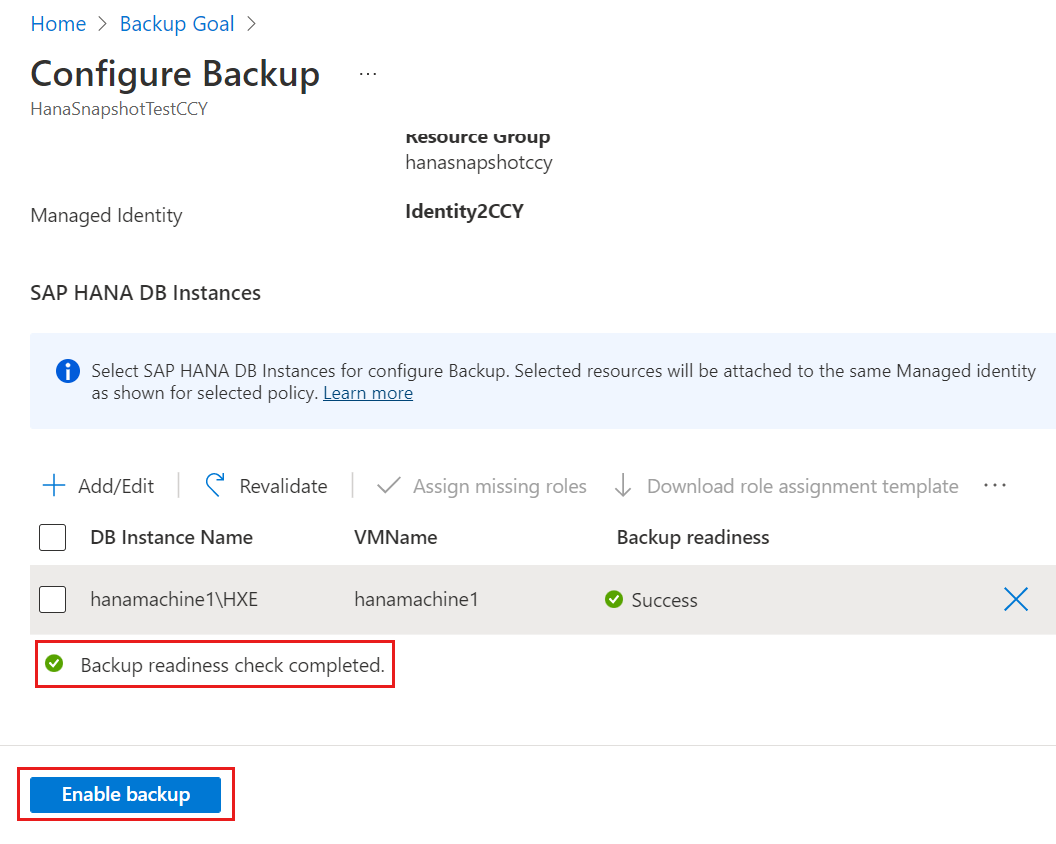
Ausführen einer On-Demand-Sicherung
Gehen Sie wie folgt vor, um eine bedarfsgesteuerte Sicherung auszuführen:
Wählen Sie im Azure-Portal einen Recovery Services-Tresor aus.
Wählen Sie im Recovery Services-Tresor im linken Bereich die Option Sicherungselemente aus.
Standardmäßig ist Primärer Bereich ausgewählt. Wählen Sie SAP HANA in Azure-VM aus.
Wählen Sie auf der Seite Sicherungselemente den Link Details anzeigen neben der SAP HANA-Momentaufnahmeinstanz aus.
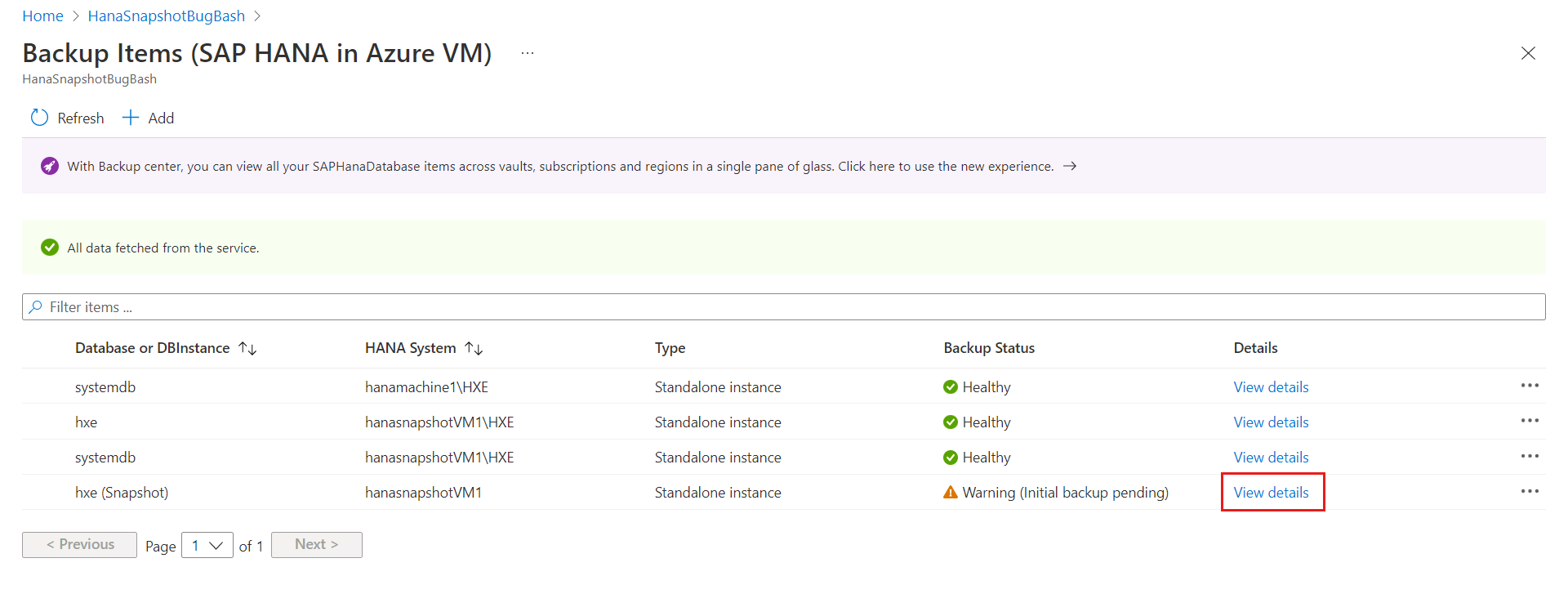
Wählen Sie Jetzt sichern aus.
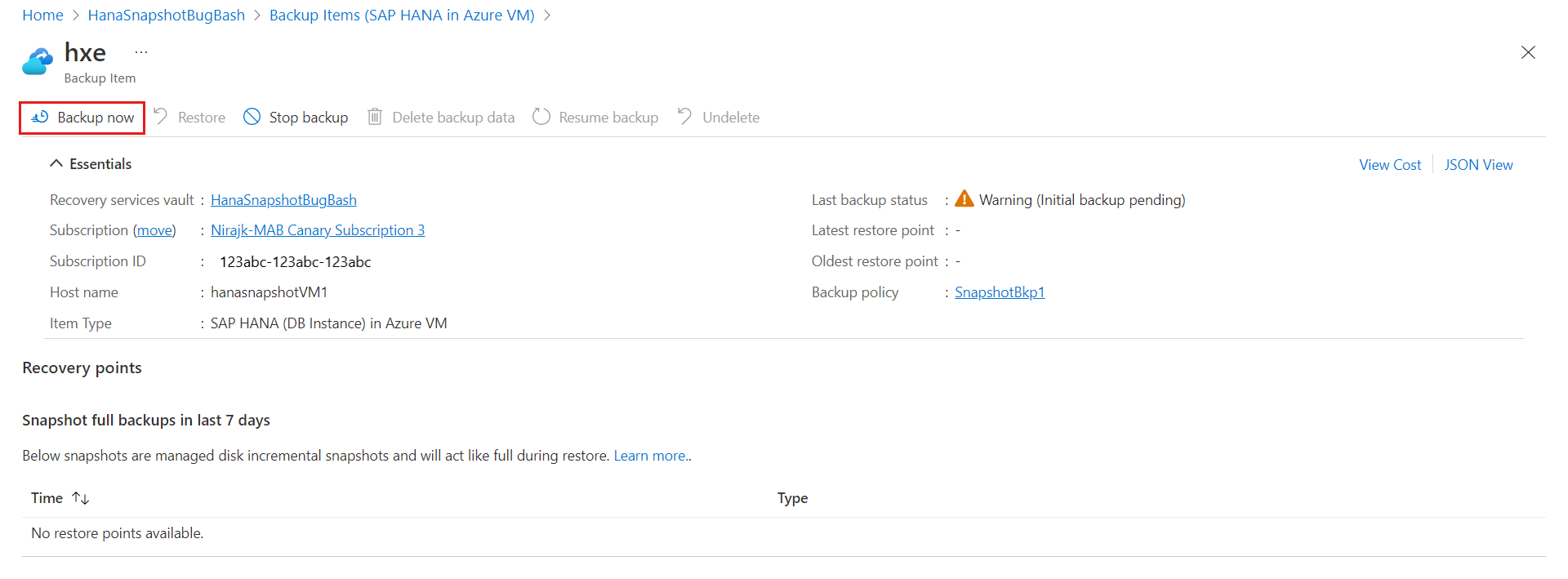
Wählen Sie im Bereich Jetzt sichern die Option OK aus.
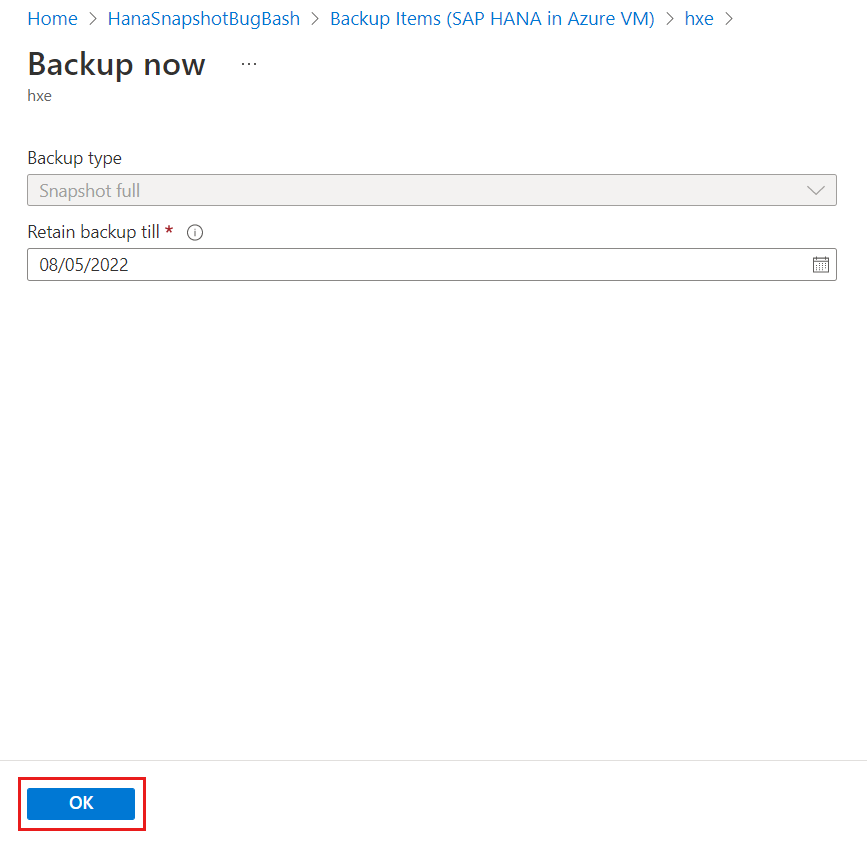
Nachverfolgen eines Sicherungsauftrags
Der Azure Backup-Dienst erstellt einen Auftrag, wenn Sie Sicherungen planen oder wenn Sie eine bedarfsgesteuerte Sicherung zur Nachverfolgung auslösen. Gehen Sie wie folgt vor, um den Status des Sicherungsauftrags anzuzeigen:
Wählen Sie im Recovery Services-Tresor im Bereich links die Option Sicherungsaufträge aus.
Das Dashboard „Aufträge“ zeigt den Status der Aufträge an, die in den letzten 24 Stunden ausgelöst wurden. Um den Zeitbereich zu ändern, wählen Sie Filter aus, und nehmen Sie anschließend die erforderlichen Änderungen vor.
Um die Auftragsdetails eines Auftrags zu überprüfen, wählen Sie für den Link Details anzeigen neben dem Auftragsnamen aus.
Nächste Schritte
In diesem Artikel werden folgende Themen erläutert: